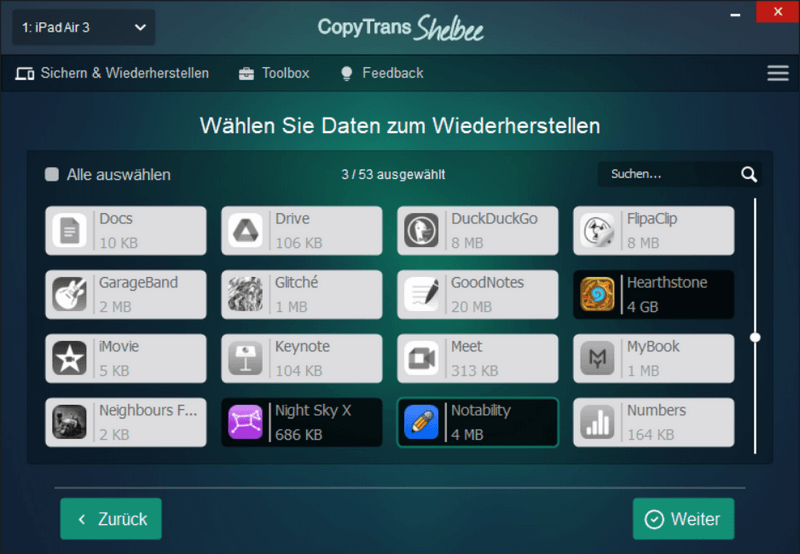Was tun, wenn das iPad langsam ist? Die Tastatur hängt, der Touchscreen reagiert nur ab und zu, Apps schließen sich von alleine, die Batterie heizt sich auf, oder der Bildschirm des iPads friert ein.
Mit den Jahren werden Sie immer stärker merken, dass Ihr iPad zu langsam ist. Das ist aber noch lange kein Grund, ein neues Applegerät zu kaufen und das Alte wegzuwerfen. In diesem Artikel erklären wir, warum Ihr iPad langsam ist, und verraten Ihnen sieben nützliche und wirksame Tipps, wie man ein iPad schneller machen kann.
7 Lifehacks, die Ihr iPad schneller machen
Neustart erzwingen, wenn das iPad langsam ist
Das mag sehr simpel klingen, aber ein Neustart kann Wunder wiken, Ihr iPad zu reanimieren. Wenn Ihr iPad über Wochen und Monaten immer eingeschaltet ist, können einige Apps und Hintergrundprozesse Ihr iPad langsamer machen. Deswegen sollte das iPad von Zeit zu Zeit neugestartet werden.
Ihr iPad lädt langsam – ein immer eingeschaltetes iPad kann auch ein Grund dafür sein.

iPad-Cache leeren
Leeren Sie regelmäßig iPad-Cache von Safari. Denn im Cache werden temporäre Dateien bereits besuchten Webseiten gespeichert. Einerseits macht die Speicherung zwar das Surfen schneller, allerdings reduziert sie auch die Kapazität des Geräts und das iPad reagiert langsam.
Leeren Sie den Cache in Safari auf dem iPad oder Ihrem iPhone folgendermaßen:
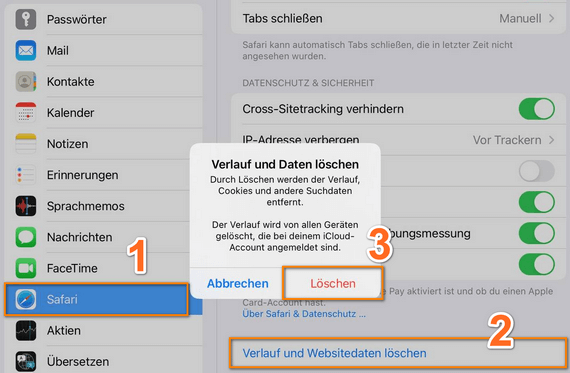
So kann man iPad schneller machen.
App-Updates manuell laden
Einer der Gründe, warum Ihr iPad hängt, können automatische App-Updates sein, die in ihrer Ausführung mitunter sehrleistungshungrig sein können. Deswegen empfehlen wir, diese Funktion in den Einstellungen zu deaktivieren.
Animationen ausschalten
Die verspielte Optik der iOS-Benutzeroberfläche und deren zahlreiche Effekte mögen dem Nutzer Freude bereiten, doch sie verbrauchen eine Menge Geräteleistung.
✅Schalten Sie einige visuelle Effekte unter iOS aus, um Ihr altes iPad schneller zu machen:
Im Hintergrund laufende Apps schließen
Manch ein Benutzer weiß nicht, dass im Hintergrund laufende Apps Energie rauben und somit die Leistung des iPads beeinträchtigen können.⬇️.
iPad-Apps mit Hometaste beenden
- Ist Ihr iPad Pro oder iPad Air ungewöhnlich langsam? Betätigen Sie zweimal hintereinander auf den Homebutton. In der Folgeansicht sehen Sie alle aktuell geöffneten Apps. Schieben Sie momentan nicht benötigte Apps nach oben, um diese zu schließen.
iPad-Apps ohne Hometaste beenden
- Wischen Sie dazu einfach von unten nach oben bis zur Mitte des Bildschirms. Alle geöffneten Apps werden in einer Sammelansicht angezeigt, genau wie bei älteren iPads, in welchen noch ein Homebutton verbaut ist. So können Sie jede App mit einem Wischen nach oben beenden.
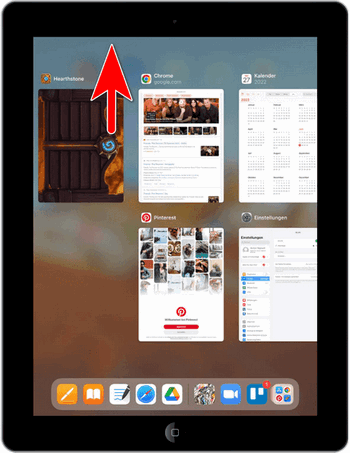
Die oben angeführten Empfehlungen können auf die Schnelle gewisse Abhilfe schaffen, sind allerdings nicht wirklich effektiv und nur in eingeschränktem Umfang nachhaltig. Den iPad-Cache zu leeren, den Neustart zu erzwingen – dies kann natürlich helfen, wenn Ihr iPad langsam ist. Doch optimieren diese Ratschläge die Geräteleistung nur geringfügig.
⭐️Im Folgenden werden zwei drastische, aber äußerst effektive Methoden aufgelistet, mit deren Hilfe man das iPad schneller machen kann.
Unnötige Apps löschen oder auslagern
Wussten Sie, dass installierte Apps zu den größten Speicher- und Leistungsfressern auf Ihrem iPad gehören? Das Applöschen hilft nicht nur, wenn das iPad hängt, sondern auch hilft die Ordnung auf dem zuweilen chaotischen Homescreen zu schaffen.
🗑Löschen Sie die Apps, die schon seit langem nicht benutzt wurden.
Sind Sie nicht bereit, sich so endgültig mit den alten Apps zu verabschieden? Seit iOS 11 gibt es die Möglichkeit, Apps auszulagern.
Vorteile:
✅ Das Betriebssystem entfernt die Apps nicht komplett und persönliche Einstellungen wie lokalen Daten bleiben erhalten.
✅ Man kann den Speicherplatz des iPads schnell freigeben.
Nachteile:
❌Beim Auslagern von Apps wird nur das Programm an sich gelöscht, nicht jedoch zugehörige Daten. Einige Apps enthalten zahlreiche Dokumente, Tondateien, Bilder und Videos, die im Gesamten mehr Speicherplatz fressen als die eigentliche App.
❌Sollte eine App aus dem App Store entfernt werden, so können Sie diese nicht mehr auf Ihr iPad laden.
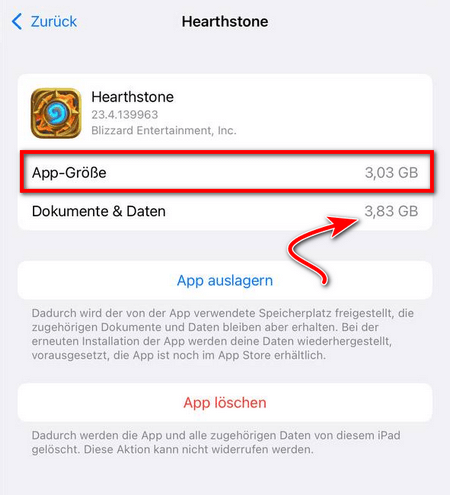
So werden iPhone-Apps ausgelagert:
Wir halten fest: beim Auslagern gewinnen Sie oft nicht so viel freien Platz, wie womöglich erhofft. Was daraus folgt – das Tablet lädt langsam.
Wenn Sie Apps, die viel Speicherplatz verbrauchen und Ihr iPad langsamer machen, nich für immer verlieren möchten, dann ist für Sie die beste Variante,die iPad-Apps auf dem PC zu sichern und anschließend vom iPad zu löschen. So haben Sie die Möglichkeit, jederzeit die App wiederherzustellen, ohne dabei Daten zu verlieren.
✅ Am besten eignet sich dazu CopyTrans Shelbee, weil
- dabei eine bestimmte und aktuelle App-Version gespeichert wird;
- die Apps nach dem Update oder der Reparatur nicht verloren gehen;
- gesicherte App auf einem neuen iPad wiederhergestellt werden können;
- die App aus einem Backup heraus wieder auf Ihr iPad übertragen werden kann, sogar wenn die App aus dem App Store entfernt wird.
💡Mehr Information zum Anfertigen von App-Backups finden Sie in dem Artikel: Apps sichern sowie Apps wiederherstellen .

Um Ihr iPad schneller zu machen, sichern Sie nicht nur Apps, sondern auch andere Dateien, die Akku- und Speicherkapazitäten strapazieren: Kontakte, Nachrichten, Fotos aus den „Aufnahmen“ – alle Daten werden zusammen in einem Backup gespeichert.
Falls Sie mehr über iPad sowie iPhone Backup erfahren möchten, lesen Sie hierfür unseren Artikel iPhone Backup erstellen – ohne iTunes.
Falls Ihr iPad zu langsam ist: Dateien löschen
Verfügen Sie über eine Menge Fotos und Videos auf Ihrem iPad, die Sie aber zu einem späteren Zeitpunkt noch bearbeiten oder mit Freunden teilen möchten?
❌Nur 5 Gb Speicher kostenlos (was nicht ausreicht, falls man viele Dateien auf dem Gerät gespeichert hat);
❌Kein Internet – keine Daten;
❌Persönliche Daten in den Händen von Apple;
❌Theoretisch möglicher Hack der iCloud.
Das Programm CopyTrans Photo eignet sich dafür besonders gut, wenn Sie Ihr langsames iPad reinigen möchten.
Vorteile:
- man kann sowohl einzelne Bilder als auch ganze Alben hin- und herübertragen;
- keine Internetverbindung nötig;
- die EXIF-Dateien sowie das Aufnahmedatum und und Ort bleiben erhalten;
- HEIC-Fotos auf Wunsch in JPEG konvertieren
- es werden keine Duplikate erstellt

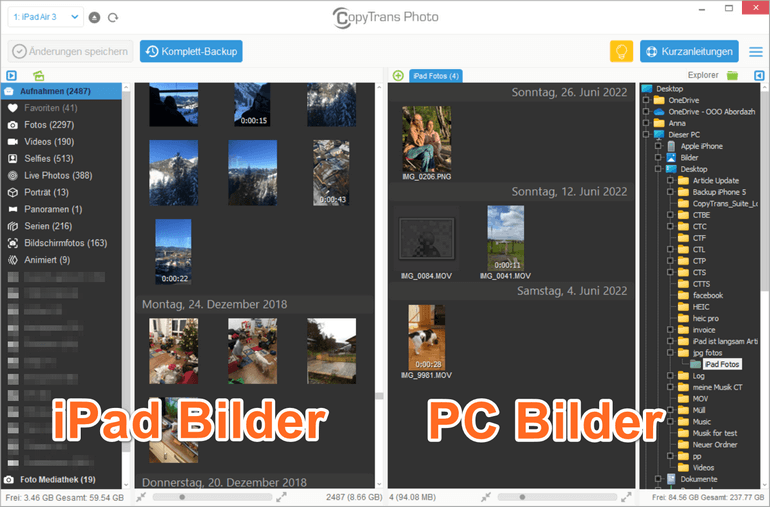
Wo verstecken sich die Leistungsdiebe im iPad noch? In Messengern wie WhatsApp, Threema und Viber! Wenn z. B. der Speicher durch WhatsApp-Daten voll ist, kann es selbstverständlich sowohl WhatsApp als such die Rechengeschwindigkeit Ihres iPads ausbremsen.
Das Löschen von Chats ist eine obligatorische Maßnahme, wenn Ihr iPad langsam ist und wenn der Speicher bei WhatsApp nicht mehr ausreicht.
Benutzen SieCopyTrans Contacts dazu. Auf diese Weise werden auch Medien wie Bilder, Videos, Emojis und andere Chatdaten auf den PC exportiert.
CopyTrans Contacts herunterladen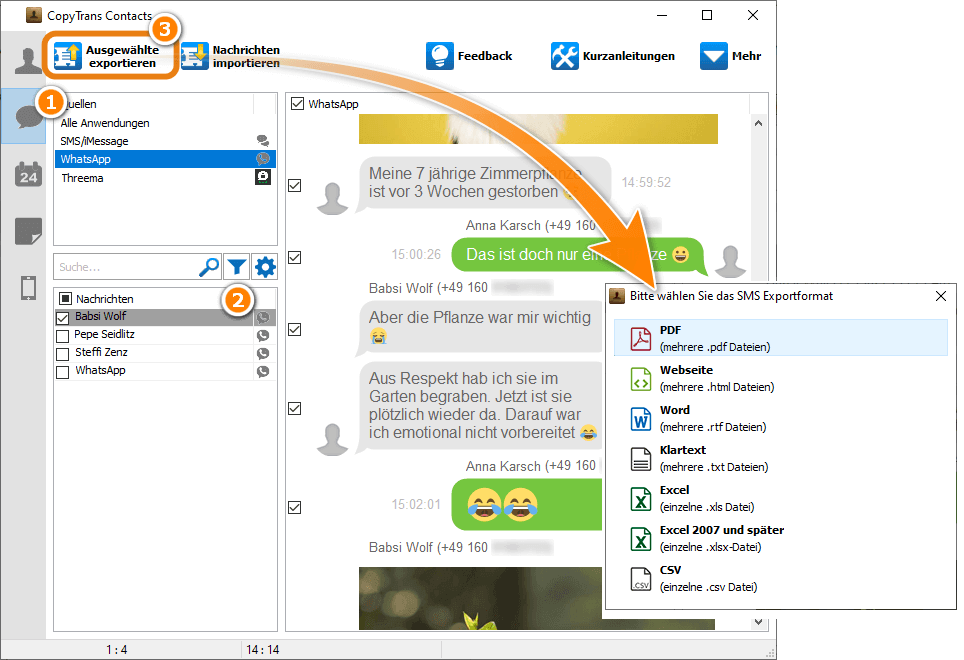
💡Boni
Übertragen Sie andere Dateitypen vom iPad auf den PC:
Sichern Sie Ihre auf dem iPad gespeicherte Musik mit nur einem Klick auf dem PC – mit CopyTrans.
Laden Sie Fotos aus der iCloud auf den PC oder eine externe Festplatte herunter – mit CopyTrans Cloudly herunter.
Sind auf Ihrem iPad viele Dokumente, Bücher und Filme gespeichert? Sichern Sie diese auch auf dem PC. Benutzen Sie dafürCopyTrans Filey.
Mehr über die anderen Programme und CopyTrans spezielles Angebot finden Sie hier: 7Pack.
Was soll ich tun, wenn mein iPad sehr langsam ist:
- Neustart erzwingen
- iPad Cache leeren
- App-Updates manuell laden
- Animationen ausschalten
- Apps im Hintergrund schließen
- Unnötige Apps löschen/ auslagern oder auf PC sichern
- Dateien auf PC sichern und vom iPad löschen
Häufig gestellte Fragen: